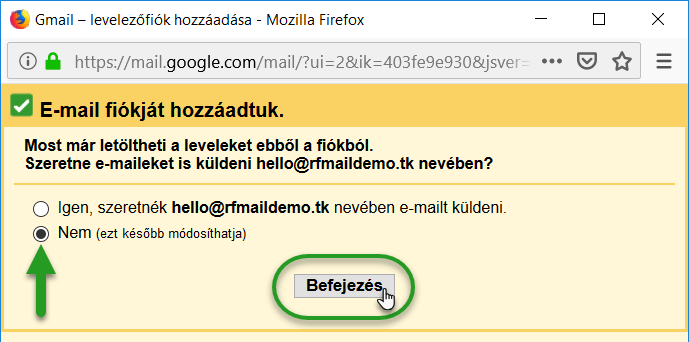1) A Gmailre belépés után keresse meg a jobb sarokban a fogaskerékre hasonlító ikont. Kattintson rá, és a legördülő menüben válassza Az összes beállítás megtekintése menüpontot.
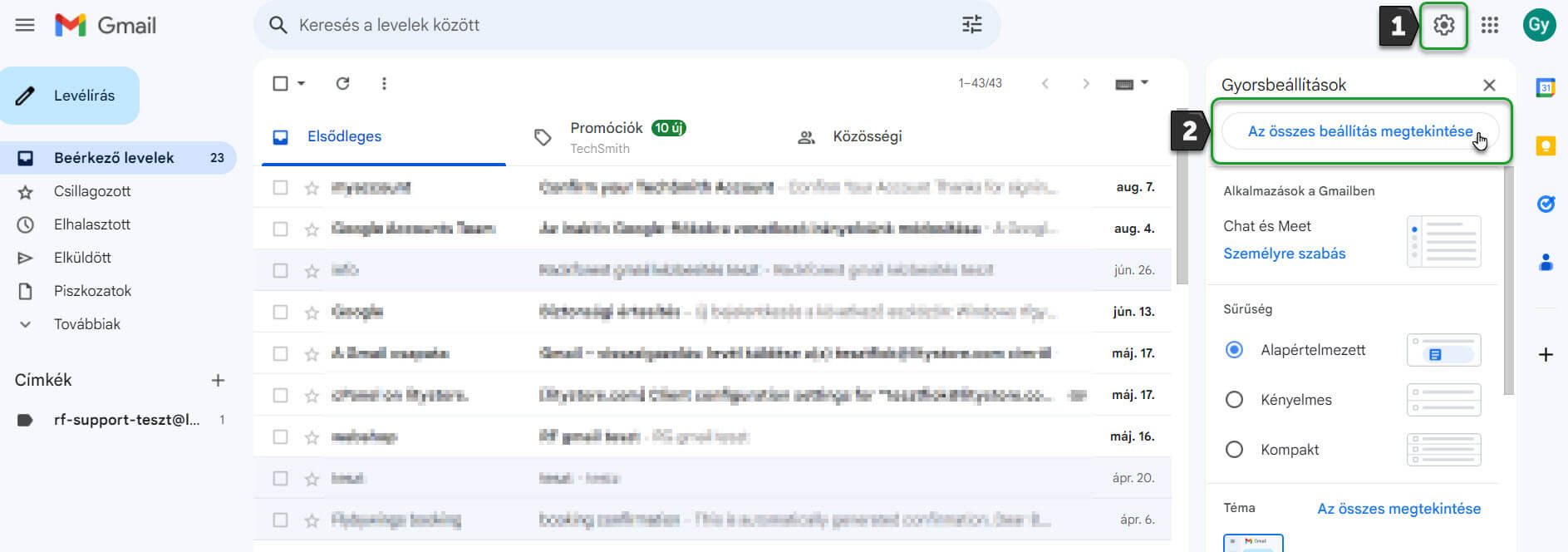
2) A következő ablakban kattintson a Fiókok és Importálás fülre. Itt keresse meg az E-mailek ellenőrzése más fiókokban lehetőséget és kattintson a Email fiók hozzáadása hivatkozásra.
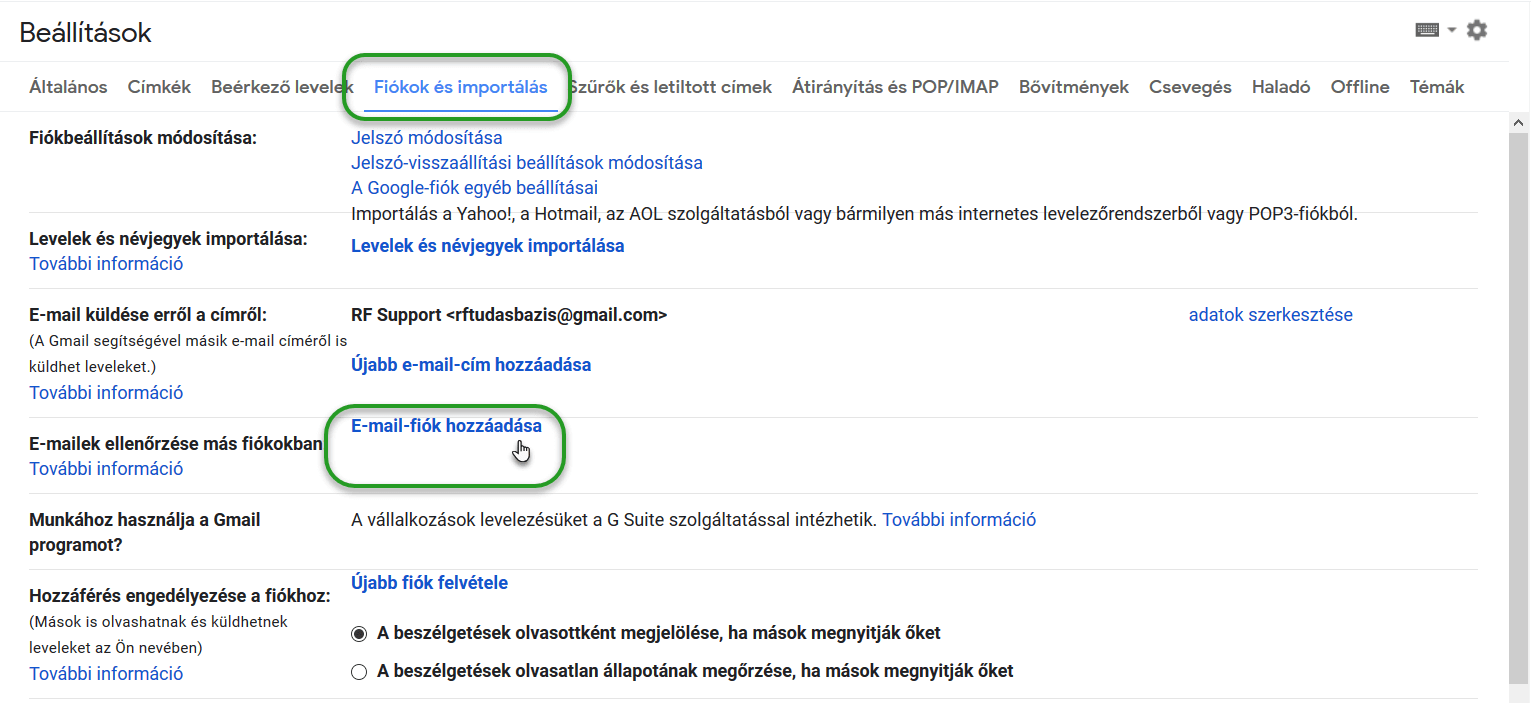
3) A felugró ablakban adja meg az email címet, ami fel kíván venni. Utána kattintson a Tovább gombra.
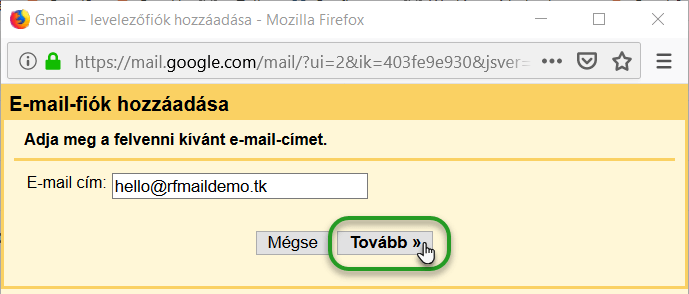
4) Válassza ki az E-mailek importálása a másik fiókomból (POP3) opciót. Utána kattintson a Tovább gombra.
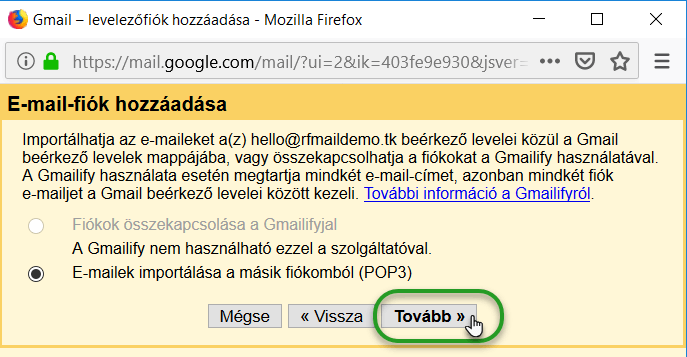
5) A következő ablakban adja meg az adatokat az alábbi magyarázatok segítségével, utána a Fiók hozzáadása gombra:
- Felhasználónév: a teljes email cím
- Jelszó: a postafiók jelszava, amit a cPanelen állított be
- POP-szerver: a legtöbb esetben a mail.azöndomainje.hu működik, de kétség esetén a szerver nevét is használhatja. (Pl. cpanel1.rackforest.com, a szerver sorszámát mindig ellenőrizze!)
- Port: 995 (ez a biztonságos kapcsolathoz kell)
- A letöltött levelek egy példánya maradjon a szerveren: ez hasznos lehetőség, ha a biztonság kedvéért a tárhelyén is tárolni kívánja leveleit.
- Mindig biztonságos kapcsolatot kívánok használni: javasolt bekapcsolni
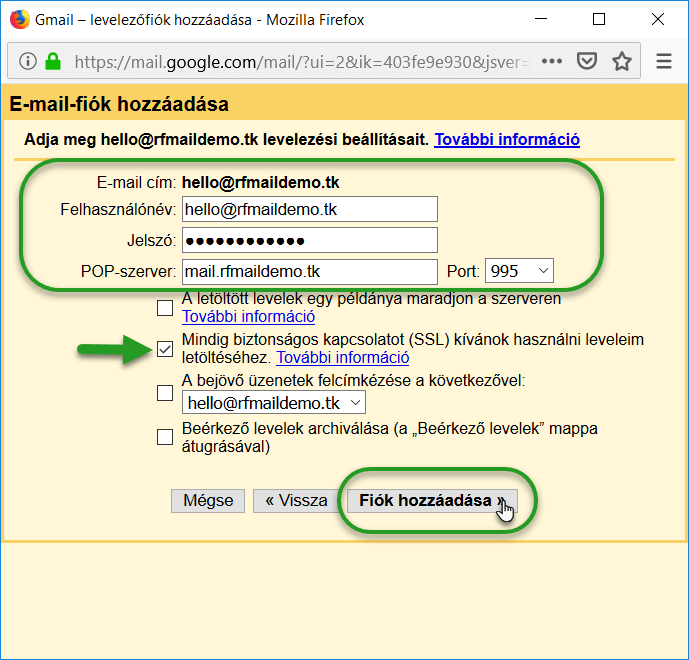
6) Ha csak a bejövő leveleit kívánja Gmail fiókjában nyomon követni, az utolsó ablakban válassza ki, hogy nem szeretne leveleket küldeni a fiók nevében. Utána kattintson a Befejezés gombra.
Szeretne a Gmail fiókból levelet küldeni a saját címével?
Az 5. lépéstől folytassa következő leírásunk szerint a beállítási folyamatot:
Hogyan tudok Gmailből a saját email címemmel levelet küldeni?